Keskusteludiagnostiikka Azure Application Insightsissa (esiversio)
[Tämä artikkeli sisältää julkaisua edeltävää materiaalia ja voi muuttua.]
Keskusteludiagnostiikka kirjaa jokaisen keskustelun elinkaaritapahtuman, mikä parantaa näkyvyyttä organisaatiosi keskusteluihin perustuvassa telemetriassa. Näin tukiryhmä voi valvoa järjestelmää aktiivisesti, ja sen avulla sovelluskehittäjät voivat helposti tunnistaa ongelmakeskustelut ja korjata ne tai etsiä nopeaa tukea.
Yhdistä Dynamics 365 Customer Service -ympäristö Azure Application Insightsiin , jotta voit kerätä ja tallentaa keskustelulokeja. Lisätietoja Application Insights -ominaisuuksista ja niiden käytöstä telemetrian valvontaan ja virheiden diagnostiikkaan on kohdassa Application Insights Yhteenvedon koontinäyttö ja Virhediagnostiikka Azure-portaalia käyttäen.
Sen jälkeen voit käyttää keskustelun elinkaaren tapahtumien tietoja Dynamics 365 Customer Servicesta Application Insightsissa valvoaksesi järjestelmän kuntoa ja viedä ja yhdistää sen muiden tietojoukkojen kanssa rakentaaksesi mukautettuja, liiketoimintatarpeitasi vastaavia koontinäyttöjä.
Tärkeää
- Tämä on esiversiotoiminto.
- Esiversiotoimintoja ei ole tarkoitettu tuotantokäyttöön, ja niiden toiminnot voivat olla rajoitettuja. Näihin toimintoihin sovelletaan lisäkäyttöehtoja ja ne ovat käytettävissä ennen virallista julkaisua, jotta asiakkaat voivat käyttää niitä aikaisessa vaiheessa ja antaa palautetta.
Muistiinpano
Power Automaten ja Dynamics 365 Customer Servicen tietojen vienti ei ole käytettävissä maakohtaisissa pilvipalveluissa, kuten Government Community Cloud (GCC)-, Government Community Cloud - High (GCC High)- ja Department of Defense (DoD) -palvelussa.
Tärkeää
Kun tämä ominaisuus siirtyy yleiseen käytettävyystilan (GA) käyttöön, toiminto on käytettävissä vain hallituissa ympäristöissä. Käyttäjät tarvitsevat Power Apps -, Power Automate - tai Dynamics 365 -käyttöoikeuden, jolla on premium-käyttöoikeudet. Vain tässä julkisessa esiversiossa premium-käyttäjäoikeusvaatimusta ja hallittujen ympäristöjen rajoitusta on lievennetty.
Hinnoittelu
Azure Application Insights on Azure-seurannan laajennus ja se veloittaa käytetyistä tiedoista. Käyttösuunnitelmia on kaksi: perus- ja analyysilokit. Lisätietoja yrityksen vaatimusten hinnoittelusta on kohdassa Azure-valvonnan hinnoittelu.
Määritä yhteys Azure Application Insightsilla
Ennen tietojen vientiä luo yhteys Dynamics 365 Customer Service -vuokraajan ja Azure Application Insightsin välille Power Platform -hallintakeskuksessa. Voit luoda vain yhden tietojen vientimäärityksen Dynamics 365 Customer Servicesta Application Insightsiin ympäristökohtaisesti. Ota tietojen vienti käyttöön suorittamalla seuraavat vaiheet.
Valitse Power Platform -hallintakeskuksessa Tietojen vienti siirtymisruudussa.
Valitse Tietojen vienti -sivulla Sovelluksen tiedot -välilehti. Valitse sitten Uusi tietojen vienti.
Suorita Uudet tietojen viennit Azure Application Insightsiin -sivulla seuraavat toiminnot ja valitse sitten Seuraava.
- Syötä nimi kenttään Vientipaketin nimi.
- Valitse Dynamics Customer Service.
- Valitse Seuraava.
Valitse ympäristö, josta haluat viedä tiedot ja valitse sitten Seuraava. Tietoja voi viedä vain Hallitusta ympäristöstä .
Määritä tilaus, resurssiryhmä ja Application Insights -esiintymä. Valitse sitten Seuraava.
Tarkista asennusmääritykset ja valitse sitten Luo. Tietojen vienti Dynamics 365 Customer Servicesta Application Insightsiin luodaan ja näytetään Tietojen vienti -sivulla.
Keskustelutietojen käyttö Application Insightsissa
Kun olet määrittänyt tietojen viennin asetukset, reaaliaikaisen keskustelun elinkaaritiedot, digitaalinen viestintä, ääni ja mukautetun kanavan keskustelut ovat käytettävissä Application Insights Seuranta -taulukossa.
Keskustelun skenaariot
Jäljitys-taulukko sisältää tietoja seuraavista keskusteluskenaarioista.
Luokka: Keskustelun aloitus
- Skenaario: Keskustelu on alkanut
- Skenaario: Asiakas tunnistettu
Luokka: Virtuaaliagentin vuorovaikutus
- Skenaario: Virtuaalinen asiakaspalvelija delegoitu
- Skenaario: Virtuaalinen asiakaspalvelija päätti keskustelun
- Skenaario: Virtuaalinen asiakaspalvelija siirtää keskustelun ihmisasiakaspalvelijalle
Luokka: Reititys
- Skenaario: Kysynnän luokittelu
- Skenaario: Jonon delegointi
Luokka: Ihmisagentin vuorovaikutus
- Skenaario: Asiakaspalvelija hyväksyi
- Skenaario: Asiakaspalvelija kieltäytyi
- Skenaario: Hyväksyntäpyyntö aikakatkaistiin
- Skenaario: Asiakaspalvelija liittyi uudelleen
- Skenaario: Asiakaspalvelijan itsedelegointi
Luokka: Keskustelun lopetus
- Skenaario: Asiakas lopetti keskustelun
- Skenaario: Asiakaspalvelija lopetti keskustelun
- Skenaario: Asiakaspalvelijan istunto on suljettu
- Skenaario: Asiakas poistui keskustelusta tai asiakkaan yhteys katkesi
- Skenaario: Esihenkilö katkaisi keskustelun
- Skenaario: Keskustelu on suljettu
Keskusteluskenaarioiden metatiedot
Keskusteluskenaariot Jäljitys-taulukossa sisältävät seuraavat metatiedot.
- Organisaatiotunnus
- LiveWorkItem ID
- Kanavatyyppi
- Skenaarion tila (Aloitettu/Epäonnistunut/Valmis)
- Aikaleima
- Kesto (valmiissa skenaarioissa)
- Osallistujan tyyppi (henkilöagentti tai näennäisagentti)
- Active Directory -käyttäjätunnus (tarvittaessa)
Tietoja keskustelulokien metatiedoista
Application Insightsissa näytettävien määritteiden kuvaus on seuraava:
- Aikaleima [UTC]: päivämäärä ja kellonaika, jona tapahtuma kirjataan.
-
Viesti: Ilmaisee keskustelun elinkaaritapahtuman tilan. Tämän voi olla alkanut, epäonnistunut tai valmis.
- Aloitettu: Osoittaa, että keskusteluskenaario on käynnistynyt.
- Valmis: Osoittaa, että keskusteluskenaarion valmistuminen onnistui.
- Epäonnistunut: osoittaa, että keskusteluskenaario epäonnistui.
-
customDimensions: Sisältää seuraavat yksityiskohtaisessa virheenetsinnässä tarvittavat metatiedot:
- organizationId: organisaation yksilöivä tunniste.
- LiveWorkItemID: Sen keskustelun yksilöllinen tunnus, johon viesti on lähetettävä.
- Kanavatyyppi: Ilmaisee sen kanavan, jonka kautta asiakas lähettää viestejä.
- Kesto: Skenaarion valmistumisen aika.
- Osallistujan tyyppi: Osoittaa, onko keskustelu delegoitu henkilö- vai bottiedustajalle.
- Operation_name: osoittaa keskustelun elinkaaren tapahtuman.
- Operation_id: Juuritoiminnon yksilöivä tunniste. Tämä on Dynamics 365 Customer Servicen keskustelun tapahtumatunniste.
- Operation_parentid: keskustelun keskustelutunnus.
- Session_id: käyttäjän sovelluksen vuorovaikutuksen esiintymä.
- User_id: Edustaa sovelluksen käyttäjää. Tähän kenttään tulee Active Directory -käyttäjätunnus aina, kun skenaariossa on ihmisagentteja tai botteja. Kaikissa muissa skenaarioissa näytetään 0.
- Severitylevel: seurannan vakavuusaste. Tämä on asetettu arvoksi 0.
- itemType: Taulukko, josta tietue noudettiin. Tämän arvoksi on määritetty aina Seuranta.
Esimerkiksi skenaariossa, jossa reaaliaikainen keskustelu delegoitiin jonoon, Jäljitä-taulukossa näkyvät seuraavat metatiedot:
ScenarioStarted-viesti, Operation_name, QueueAssignment ja keskustelun alkamisen aikaleima.
ScenarioCompleted-sanoma, jossa on aika, jonka sovellus käytti skenaarion onnistuneeseen suorittamiseen, koska skenaario onnistuii ja keskustelu on jonossa.
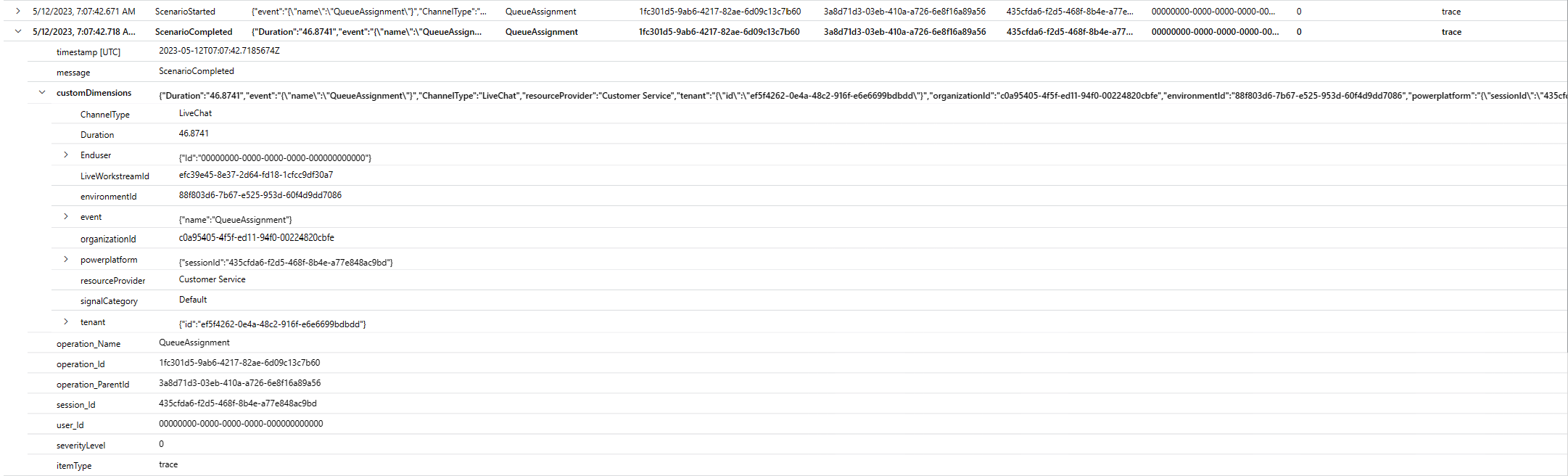
Keskustelulokien käytö Application Insightsista
Voit tarkastella keskustelun lokeja seuraavasti.
Kirjaudu Azure-portaaliin ja käytä Application Insights -esiintymää. Varmista, että tämä on sama esiintymä, jota käytettiin tietojen viennin määrittämiseen.
Valitse Lokit Valvonnassa.
Suorita kysely Jäljitä-taulussa suodattaen keskustelun keskustelutunnuksella. Esimerkkikysely on seuraava:
*let lwiId = "269079bb-f39d-4281-bf87-d13bae6d0ed2";* *let operationIds = (traces* *\| where operation\_ParentId == lwiId // LWI to be checked* *\| distinct operation\_Id);* *traces* *\| where operation\_Id in (operationIds) or operation\_ParentId == lwiId* *\| project timestamp, message, customDimensions, operation\_Name, operation\_Id, operation\_ParentId, session\_Id, user\_Id, severityLevel, itemType* *\| sort by timestamp asc*Jossa lwid on Dynamics 365 Customer Service -sovelluksesta noudettu keskustelutunnus.
Sovellus näyttää keskustelun jäljityksen.
Keskustelun elinkaariskenaario: onnistuminen
Asiakas käynnistää keskustelun portaalissa. Sovellus tunnistaa asiakkaan ja reitittää keskustelupyynnöt jonoon. Näkyviin tulee keskusteluilmoitus ja asiakaspalvelija poimii pyynnön asiakaspalvelijan koontinäytöstä. Asiakasagentti keskustelee asiakkaan kanssa, ja asiakas lopettaa keskustelun.
Kun suoritat kyselyn tiettyä keskustelutunnusta varten, näkyviin tulee seurantaloki:
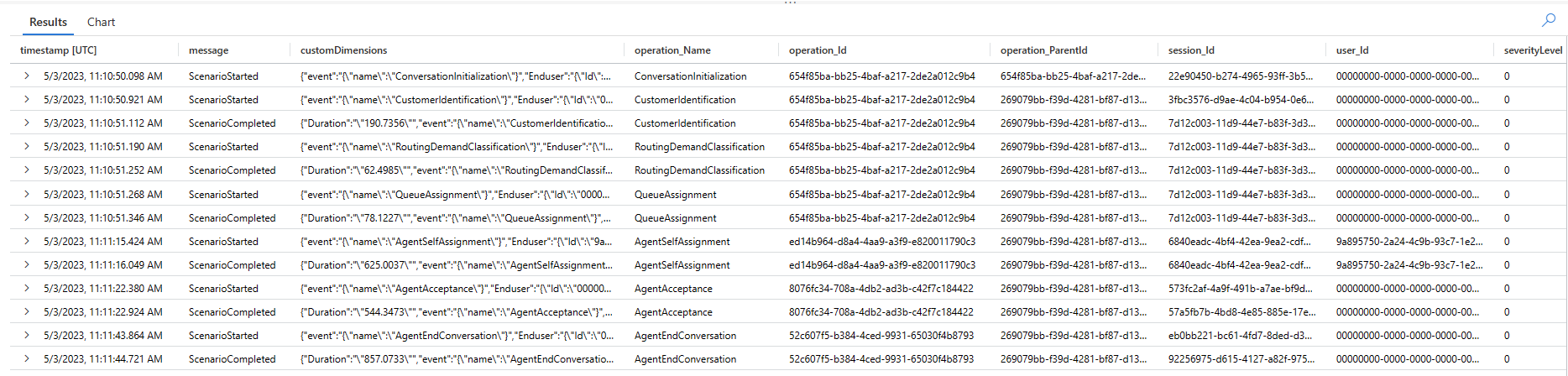
Keskustelutietojen vienti
Vie-vaihtoehdon avulla voit viedä lokit ja yhdistää tiedot muiden taulukoiden tietojoukkoihin ja luoda omia mukautettuja valvontakoontinäyttöjä. Lisätietoja: Suorituskykymittareiden koontinäyttöjen luominen Application Insightsin avulla.
Palaute
Tulossa pian: Vuoden 2024 aikana poistamme asteittain GitHub Issuesin käytöstä sisällön palautemekanismina ja korvaamme sen uudella palautejärjestelmällä. Lisätietoja on täällä: https://aka.ms/ContentUserFeedback.
Lähetä ja näytä palaute kohteelle